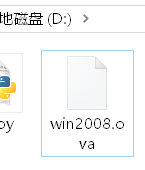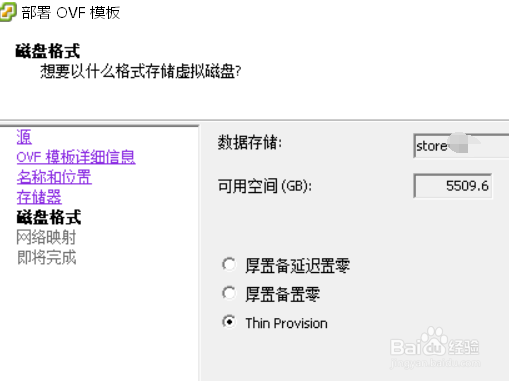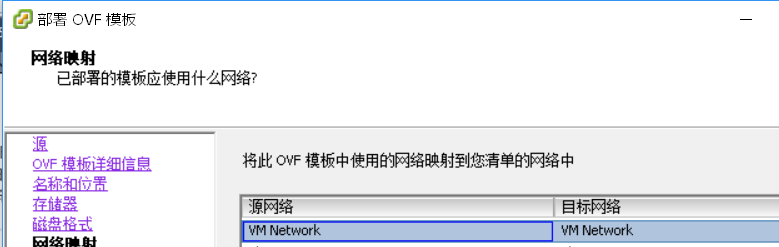esxi中利用ovf模板迁虚拟机
1、用vsphere clinet连接ESXi
2、选择要导出的模板的虚拟机(需要关机状态),文件--导出
3、设置导出模板
4、导出完成后是一个文件
5、在目标esxi主机上,部署模板
6、选择要部署的模板,会弹出模板的信息
7、设置名称、存储位置,磁盘的格式
8、设置网络
9、完成设置,等待部署完成即可。
声明:本网站引用、摘录或转载内容仅供网站访问者交流或参考,不代表本站立场,如存在版权或非法内容,请联系站长删除,联系邮箱:site.kefu@qq.com。
阅读量:81
阅读量:36
阅读量:51
阅读量:96
阅读量:95